編輯:關於Android編程
點擊按鈕模擬進度條下載進度,“下載”完成進度條消失。
代碼如下:
xml:
Activity:
package ydl.progressbar;
import android.app.Activity;
import android.os.Bundle;
import android.view.View;
import android.view.View.OnClickListener;
import android.widget.Button;
import android.widget.ProgressBar;
public class ProgressBarTest extends Activity {
/** Called when the activity is first created. */
//聲明變量
private ProgressBar firstBar =null;
private ProgressBar secondBar = null;
private Button myButton = null;
private int i = 0 ;
@Override
public void onCreate(Bundle savedInstanceState) {
super.onCreate(savedInstanceState);
setContentView(R.layout.main);
//根據控件的ID來取得代表控件的對象
firstBar = (ProgressBar)findViewById(R.id.firstBar);
secondBar = (ProgressBar)findViewById(R.id.secondBar);
myButton = (Button)findViewById(R.id.myButton);
myButton.setOnClickListener(new ButtonListener());
}
class ButtonListener implements OnClickListener{
@Override
public void onClick(View v) {
if(i == 0)
{
//設置進度條處於可見的狀態
firstBar.setVisibility(View.VISIBLE);
firstBar.setMax(150);//手動設置最大值,默認是100
secondBar.setVisibility(View.VISIBLE);
}
else if ( i < firstBar.getMax()){
//設置主進度條的當前值
firstBar.setProgress(i);
//設置第二進度條的當前值
firstBar.setSecondaryProgress(i + 10);
//因為默認的進度條無法顯示進行的狀態
//secondBar.setProgress(i);
}
else{
//設置進度條處於不可見狀態
firstBar.setVisibility(View.GONE);
secondBar.setVisibility(View.GONE);
}
i = i + 10 ;
}
}
}
 TextView實戰
TextView實戰
寫在前面的話對於TextView,我想大家都已經熟的不能再熟了。但是它的用法我們真的熟麼?為了避免總是一言不合就去翻官方文檔,在這裡我總結一下我也可能是你容易忽視的一些細
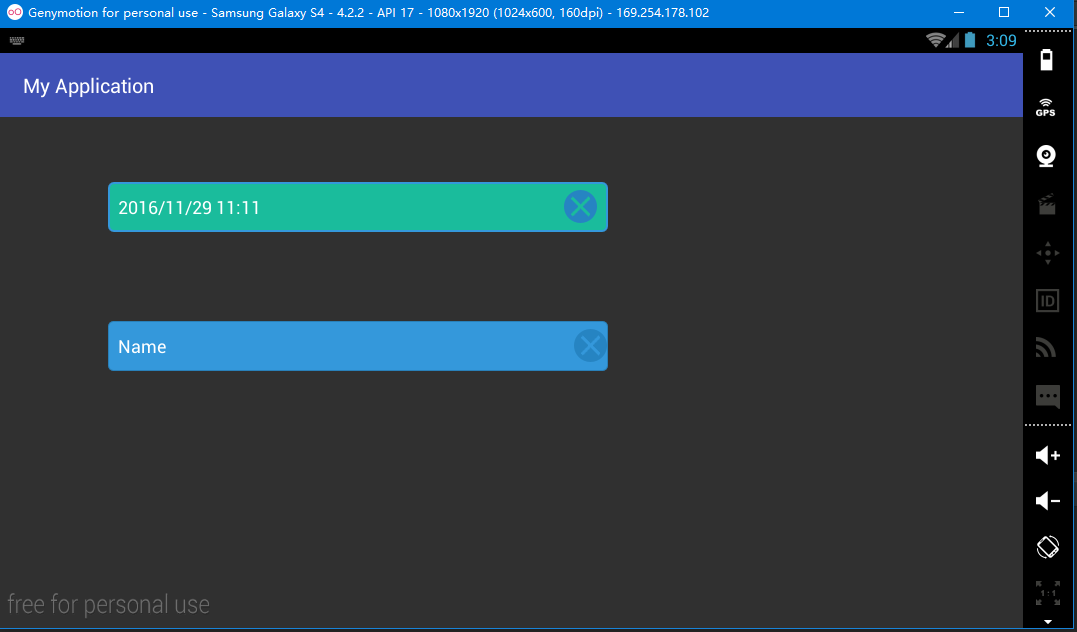 Android Studio EditText點擊圖標清除文本內容的實例解析
Android Studio EditText點擊圖標清除文本內容的實例解析
這篇文章是繼自定義EditText樣式之後的功能強化,對於實際應用項目有很大的參考意見,感興趣的朋友可以移步上一篇,”Android Studion自定義Ed
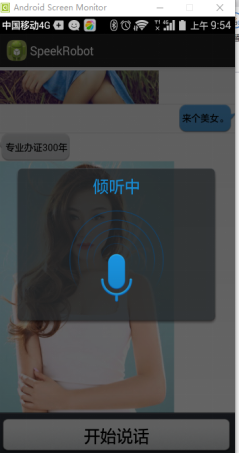 適配與第三方集成環境
適配與第三方集成環境
屏幕適配原型圖和設計圖800*480 —> 向下兼容 1280*720 —> 向上兼容圖片適配:根據屏幕的分辨率,選擇drawable
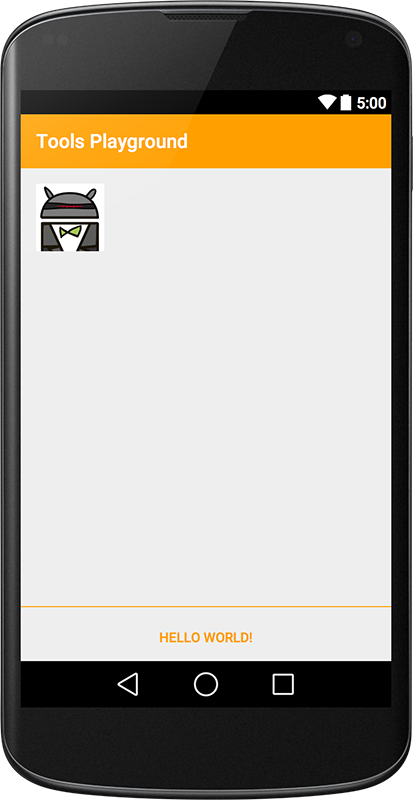 深入理解Android中的xmlns:tools屬性
深入理解Android中的xmlns:tools屬性
前言安卓開發中,在寫布局代碼的時候,ide可以看到布局的預覽效果。但是有些效果則必須在運行之後才能看見,比如這種情況:TextView在xml中沒有設置任何字符,而是在a